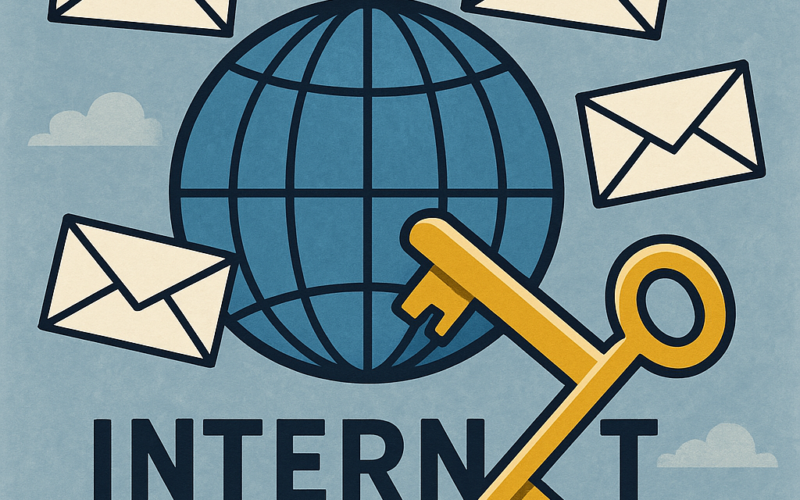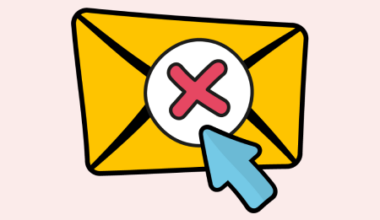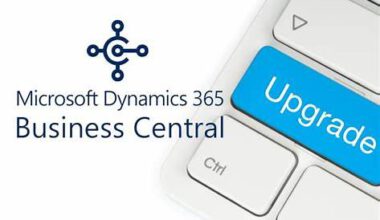DMARC instellen binnen DNS: Voorkom dat uw berichten in de spamfolder belanden
Het instellen van onder andere DMARC binnen DNS is een cruciale stap om te voorkomen dat uw e-mailberichten in de spamfolder belanden. DMARC (Domain-based Message Authentication, Reporting & Conformance) helpt bij het beschermen van uw domein tegen bijvoorbeeld misbruik en zorgt ervoor dat uw e-mails betrouwbaar en veilig zijn. In deze blog post bespreken we hoe u DMARC kunt instellen binnen DNS en welke stappen u kunt nemen dat de kans kleiner is dat de berichten eindigen als spam berichten.
Wat is DMARC en waarom is het belangrijk?
DMARC is een e-mailauthenticatieprotocol dat helpt bij het identificeren en voorkomen van onder andere e-mailfraude. Door DMARC in te stellen binnen DNS, zorg je ervoor dat je alleen geautoriseerde e-mails namens uw verzend. Dit vermindert de kans dat uw e-mails spam zijn en verhoogt de betrouwbaarheid van uw communicatie.
Voorbereiding op DMARC-instelling
Voordat u DMARC instelt binnen DNS, is het belangrijk om enkele voorbereidende stappen te nemen. Ten eerste. Zorg ervoor dat uw domein al SPF (Sender Policy Framework) en ten tweede DKIM (DomainKeys Identified Mail) records heeft ingesteld. Deze protocollen werken samen met DMARC om de authenticatie van uw e-mails te verbeteren.
DMARC-record aanmaken
Om DMARC binnen DNS in te stellen, moet u een DMARC-record aanmaken. Voeg dit record toe aan uw DNS-zonebestand; het bevat informatie over de behandeling van e-mails namens uw domein. Gebruik de volgende stappen om een DMARC-record aan te maken:
- Open uw DNS-beheerder: Log in op uw DNS-beheerder en navigeer naar het DNS-zonebestand van uw domein.
- Voeg een nieuw TXT-record toe: Maak een nieuw TXT-record aan en geef het de naam
_dmarc.yourdomain.com. - Definieer het DMARC-record: Voeg de volgende tekst toe aan het TXT-record:
v=DMARC1; p=none; rua=mailto:dmarc-reports@yourdomain.com; ruf=mailto:dmarc-forensics@yourdomain.com; fo=1In deze tekst staatv=DMARC1voor de versie van DMARC,p=nonevoor het beleid (u kunt dit later wijzigen naarquarantineofreject), enruaenrufvoor de rapportage-e-mailadressen.
DMARC-beleid instellen
Het DMARC-beleid bepaalt hoe e-mails die niet aan de authenticatiecriteria voldoen worden behandeld. U kunt kiezen uit drie beleidsopties:
- None: E-mails worden niet gefilterd, maar u ontvangt rapporten over mislukte authenticaties.
- Quarantine: E-mails die niet aan de criteria voldoen, worden in de spamfolder geplaatst.
- Reject: E-mails die niet aan de criteria voldoen, worden volledig geweigerd.
Het is aan te raden om te beginnen met het none beleid en de rapporten te analyseren voordat u overstapt naar quarantine of reject.
Rapportage en monitoring
DMARC biedt gedetailleerde rapporten over de e-mails die namens uw domein verzonden zijn. Deze rapporten helpen u bij het identificeren van mogelijke problemen en het optimaliseren van uw e-mailauthenticatie. Zorg ervoor dat u de rapporten regelmatig controleert en actie onderneemt op basis van de bevindingen.
Voorkom dat uw berichten spam berichten worden
Naast het instellen van DMARC binnen DNS, zijn er enkele aanvullende stappen die u kunt nemen om te voorkomen dat uw berichten in de spamfolder belanden:
- Gebruik een herkenbare afzendernaam: Zorg ervoor dat de afzendernaam duidelijk en herkenbaar is voor de ontvanger.
- Vermijd spamgevoelige woorden: Gebruik geen woorden zoals “gratis”, “winnen” of “geld terug” in uw e-mails.
- Zorg voor een goede tekst-beeldverhouding: Vermijd e-mails die voornamelijk uit afbeeldingen bestaan.
- Voeg een duidelijke call-to-action toe: Gebruik actieve taal in uw CTA’s om de ontvanger aan te moedigen actie te ondernemen.
Conclusie
Tot slot. Het instellen van DMARC binnen DNS is een effectieve manier om te voorkomen dat uw e-mailberichten in de spamfolder belanden. Door de juiste stappen te volgen en regelmatig rapporten te monitoren, kunt u de betrouwbaarheid van uw e-mails vergroten en uw domein beschermen tegen bijvoorbeeldmisbruik. Vergeet niet om aanvullende maatregelen te nemen, zoals het gebruik van herkenbare afzendernamen en het vermijden van spamgevoelige woorden, om de effectiviteit van uw e-mailcampagnes te verbeteren.
Meer informatie over de bijvoorbeeld de impact van spamwoorden, vind je hier. Tien veelvoorkomende onderwerpregelsdie spamfilters triggeren, vind je hier. Meer informatie over de auteur van deze blog post vind je hier.